Microsoft SharePoint Server Speicherort der Suche umstellen inklusive temporäre Daten
Newsletter abonieren  | RSS Feed
| RSS Feed

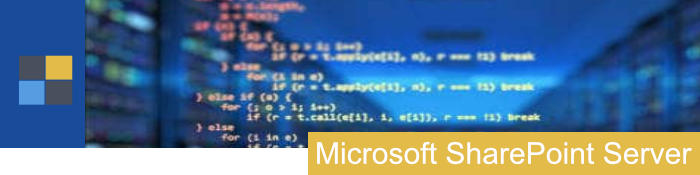
Bei einem Microsoft SharePoint Server wurde bei der Installation für die DefaultIndexLocation ein Pfad auf Laufwerk C: angegeben. Damit liegt der Microsoft SharePoint Server Speicherort der Suche
Im Laufe der Zeit wurde der Inhalt der Share Point Webseiten immer größer und damit auch der Suchindex. Und dummerweise speichert Share Point nicht nur den Suchindex in diesem Pfad sondern auch die temporären Dateien und Inhalte, um diese für den Index zu indizieren.
Und was soll ich Euch sagen, eines schönen Montagmorgen war die Platte C: wegen der vollständigen Indizierung ohne freien Speicherplatz und der Share Point Server hat angefangen sich eigenartig zu verhalten (Performance, Fehlermeldungen etc.)
Also habe ich den Suchindex durch ein PowerShell auf ein anderes Laufwerk umziehen lassen. Hat auch gut geklappt. Im Internet könnt ihr hier schnell Informationen finden.
Gute Artikel zu diesem Thema
Nachfolgend zwei Verweise mit diesem Thema:
via PowerShell:
via Powershell mit Oberfläche:
https://gallery.technet.microsoft.com/office/Add-or-Modify-SharePoint-c7d83c93
Aber leider wurde mit dem Umzug nicht konfiguriert, das auch die temporären Dateien jetzt auf dem neuen Laufwerk abgelegt werden. Hier wurde leider immer noch der Pfad auf C: verwendet.
In Versionen vor 2013 vom Mircosoft SharePoint konnte man dies via Set-SPEnterpriseSearchServiceInstance und dem Parameter -DefaultIndexLocation anpassen. Was aber nun nicht mehr geht … und jetzt?
Also recherchiert und nachgefragt und dann von einem anderen Microsoft SharePoint Administrator den richtigen Tipp bekommen, das dies zwar über die SP cmdlet nicht mehr möglich ist, aber man die Registry entsprechend hacken kann, um dies doch zu erreichen.
Hier der Powershell Code der das gewünschte erreicht:
1 2 3 4 5 6 7 | #Werte in der Registry setzen $newtemppath = "Dein neuer Pfad" $gmpath = "HKLM:\SOFTWARE\Microsoft\Office Server\15.0\Search\Global\Gathering Manager" $admincomppath = "HKLM:\SOFTWARE\Microsoft\Office Server\15.0\Search\Components\Deine GUID" $crawlcomppath = "HKLM:\SOFTWARE\Microsoft\Office Server\15.0\Search\Components\Deine GUID" Set-ItemProperty -Path $gmpath -name DefaultApplicationsPath -Value $newtemppath ... |
Wenn du das komplette T-SQL Skript sehen möchtest, melde dich einfach mit deinem Konto auf centralblogger an oder registriere dich einfach und werde Mitglied der Community.
[userpro template=login force_redirect_uri=1]Nachdem ich dies gemacht habe legt SharePoint jetzt auch die temporären Dateien der Suche auf dem neuen Laufwerk ab.
Und was soll ich Euch sagen. Auf Laufwerk C: hatten wir auf einen Schlag 40GB frei und SharePoint konnte wieder atmen.
Zum Schluss noch einen Anmerkung. Nicht wundern das die Abfrage immer noch den alten Pfad auf C: anzeigt.
1 2 | $ssi = Get-SPEnterpriseSearchServiceInstance $ssi.Components |
Dies hat SharePoint irgendwo zu stehen, aber OK es geht 😉
Zum Ende der Hinweis, das ich keine Verantwortung für die Richtigkeit des Codes übernehme. Der Gebrauch ist deshalb auf eigene Gefahr.
Newsletter abonieren | RSS Feed

![]()








